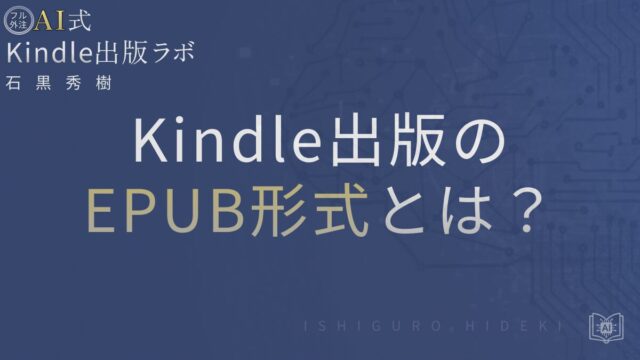Kindle出版の表紙サイズと作り方とは?初心者が失敗しない完全ガイド
のべ600名以上・累計5,000冊以上の出版を支援してきた石黒秀樹が解説します。
Kindle出版では、どんなに中身が良くても「表紙」で印象が決まります。
実際、読者は一覧画面で数秒のうちに“読むかどうか”を判断しており、表紙の完成度がそのままクリック率や売上につながるケースも珍しくありません。
この記事では、Kindle出版での表紙作成の基本ルールと、読者の心をつかむための実践ポイントを、初心者にもわかりやすく解説します。
筆者自身も初回出版時に何度か審査で差し戻された経験があり、実務で感じた「公式情報と現場のズレ」についても交えながらお伝えします。
▶ 制作の具体的な進め方を知りたい方はこちらからチェックできます:
制作ノウハウ の記事一覧
出版作業を「自分で」やる時代は終わりです📘
AI×外注で、時間も労力もかけずにKindle本を量産する仕組みをまとめた
『フル外注AI式Kindle出版 実践マニュアル』を無料プレゼント中👇
なぜ「Kindle出版+表紙」が重要なのか
目次
Kindle出版の成功は、タイトルでも宣伝でもなく「表紙」に始まるといっても過言ではありません。
電子書籍の購入動線は“スクロール中の一瞬”です。読者の目を引くかどうかは、表紙デザインにかかっています。
全体の出版ステップを先に把握しておきたい方は、『Kindle出版の流れとは?初心者向けに5ステップで徹底解説』を読んでから本記事を進めると、表紙作成の位置づけがイメージしやすくなります。
一方で、KDP(Kindle Direct Publishing)では、ただ見た目が良いだけではなく、Amazonの仕様を満たした正しい形式・サイズで作成することが求められます。
これを知らずに入稿すると、審査落ちや画像劣化などのトラブルが起きやすくなるため注意が必要です。
表紙が読者に与える第一印象の意味
読者が検索結果で最初に目にするのが「サムネイル(表紙画像)」です。
書店の棚と違い、オンラインではその一枚が全情報の“顔”となります。
とくにKindleでは、タイトル文字の視認性と配色のバランスが重視されます。
スマホ画面では小さく表示されるため、細かい文字や淡い配色は潰れて見えることがあります。
私自身も初出版時に「淡い色合いのロゴを使った表紙」で公開しましたが、Amazon上ではぼやけて見え、思うようにクリックされませんでした。
その後、フォントを太くしてコントラストを強めたところ、閲覧数が明らかに増えた経験があります。
つまり、デザイン性よりも“読みやすさと印象の強さ”を優先することが、Kindle表紙の第一条件なのです。
Kindle本(Amazon.co.jp)における表紙仕様の基本
Amazon.co.jpのKindle出版では、公式に推奨されている表紙仕様があります。
推奨サイズは「高さ2,560ピクセル × 幅1,600ピクセル」、比率は1.6:1です。
ファイル形式はJPEGまたはTIFF形式、カラーモードはRGB(CMYKは非対応)。
容量は50MB以下に抑える必要があります。
特に背景が白や淡い色の場合は、審査時に枠が認識されづらくなるため、3〜4ピクセル程度の薄い灰色の枠線を入れておくと安心です。
これは公式ヘルプでも推奨されています。
また、表紙に価格や販促文言(例:「期間限定」「ランキング1位」など)を記載すると、審査でリジェクトされることがあります。
この点は公式ルールに明確な禁止事項として記載されているため注意しましょう。
表紙も含めたKDP全体のルールを整理して確認したい場合は、『Kindle出版の規約とは?審査通過のポイントと違反回避を徹底解説』もあわせてチェックしておくと安心です。
ただし、実務上は「電子書籍とペーパーバックで共通の表紙を作りたい」というケースもあります。
この場合、ペーパーバックでは背表紙や裏表紙を含むPDF形式での入稿が必要になるため、電子書籍とは別にデータを用意するのが安全です(公式ヘルプ要確認)。
筆者の経験上、KDPで安定して審査を通過する表紙は「推奨サイズ+JPEG形式+RGB+灰枠あり」の組み合わせです。
これを基本にしておくと、後からの修正や差し戻しリスクを大きく減らせます。
Kindle出版用電子書籍の表紙で押さえるべき必須ルール
Kindle出版では、表紙の見た目だけでなく「技術的なルール」を守ることがとても重要です。
Amazonの審査は自動チェックと人の目で確認されるため、形式が不正確だと「再提出」になるケースがあります。
審査落ちを防ぐ全体の準備手順については、『Kindle出版の準備とは?審査落ちを防ぐ手順とチェックポイントを徹底解説』でチェックリスト形式でまとめています。
実際、筆者も初めて出版した際に形式エラーで差し戻され、表紙だけで3回も修正しました。
その経験から、ここではKDP(Kindleダイレクト・パブリッシング)の公式基準を満たすための3つの必須ルールを解説します。
推奨サイズ:高さ2,560px×幅1,600pxの理由と注意点
Kindle電子書籍の推奨サイズは「高さ2,560ピクセル × 幅1,600ピクセル」です。
これはAmazon公式の推奨値であり、比率は「縦横=1.6:1」が理想とされています。
なぜこの比率なのかというと、Kindle端末やスマホアプリなど、さまざまな画面サイズで最も自然に表示される比率だからです。
これより小さい画像を使うと、拡大時にぼやけたり、過度に大きい画像は再サンプリング等で表示の見え方が変わる場合があります。仕上がりはプレビューで確認。
また、制作時には「余白」も意識しておきましょう。
タイトル文字を端まで入れると、サムネイル表示の際に切れることがあります。
特にスマホでは、上下左右が自動的にトリミングされることがあるため、主要な文字は内側に配置すると安全です。
筆者は最初、比率を無視して作ったため、アップロード後に画像が縦長に伸びてしまいました。
その失敗以来、必ずキャンバスサイズを2560×1600に固定してから作業しています。
このひと手間が、仕上がりの見栄えと審査通過率を大きく左右します。
ファイル形式・カラープロファイル(JPEG/TIFF・RGB)の正しい選び方
Kindleの表紙画像は「JPEG」または「TIFF」形式でアップロードできます。
一般的には、ファイルサイズが軽く扱いやすいJPEG形式が主流です。
カラーモードは必ずRGBを選びましょう。
印刷向けに使われるCMYK形式では、KDP側で自動変換されるため、色味がくすんで見えることがあります。
これは公式でも「RGBカラーを使用すること」と明記されています。
実際に筆者も、最初は印刷用データをそのまま使ってアップロードしたところ、背景の明るい青が灰色がかった色に変わっていました。
RGBに変換して再アップロードしたら、元の色合いに戻ったので、色の違和感がある場合はこの設定を見直してみてください。
また、TIFF形式は画質が高く劣化が少ないですが、ファイルサイズが大きくなりがちです。
そのため、書籍の表紙をCanvaやPhotoshopなどで作る場合は、まずJPEG形式で十分です。
ファイル容量制限(50 MB未満等)/背景色が白・薄色の場合の枠線設定
表紙画像の上限は50MBです。余裕を持って50MB未満に収めることを推奨(公式ヘルプ要確認)。
大きすぎるとアップロードエラーが出ることがあり、特に高解像度画像を多く使用した場合は注意が必要です。
CanvaやPhotoshopで作成したデータをエクスポートするときは、圧縮率を「高」に設定し、余分な要素を削除すると軽くなります。
ただし、画質が落ちすぎるとモヤっとした印象になるので、プレビューで仕上がりを確認してから保存するのがポイントです。
また、背景が白や淡い色の場合、KDPのプレビュー画面ではページ背景と同化して見えることがあります。
これを避けるため、3〜4ピクセル程度の薄いグレーの枠線をつけるのが安全です。
これは公式ガイドラインでも明示されており、視認性を保つための推奨対応とされています。
筆者は一度、白背景のままアップしたところ、Amazonの商品ページで「どこまでが表紙なのか」分かりにくくなり、修正を求められた経験があります。
ほんの数ピクセルの線を加えるだけで、見た目が引き締まり、審査通過もスムーズになりました。
また、よくある誤解として「PNG形式でも大丈夫」と思う方がいますが、KDPでは正式にサポートされていません。
アップロードは可能でも、自動変換で画質が落ちる可能性があるため避けたほうが安心です。
この3つのポイント――サイズ・形式・容量――を守るだけで、表紙の品質と審査通過率は大きく向上します。
特に初心者のうちは、まず「公式の推奨値通りに作る」ことを意識するのが最短ルートです。
出版作業に時間をかけたくない方へ⏳
AI+外注で、自分は手を動かさずに出版を進める仕組みを手に入れませんか?
『フル外注AI式Kindle出版 実践マニュアル』を今だけ無料で配布中です👇
表紙を自分で作るか外注するか:比較と選び方
Kindle出版の表紙づくりは、多くの著者が最初に迷うポイントです。
「自分で作る方が安く済むけど、クオリティが不安」「デザイナーに頼むと高くなりそう」――そのどちらにも一理あります。
実際のところ、どちらが正解ということはなく、自分の目的・予算・時間・得意分野によって最適な選択が変わるのが現実です。
ここでは、初心者が判断しやすいように、自作と外注のそれぞれの特徴と注意点を解説します。
自作時のメリット・デメリットとおすすめツール紹介(例:Canvaなど)
自分で表紙を作る最大のメリットは、コストをほとんどかけずにすぐ着手できることです。
Canvaなどのオンラインデザインツールを使えば、テンプレートを選んで文字を入れるだけで、プロ並みの仕上がりに近づけます。
特にCanvaは、KDP推奨サイズのテンプレート(2560×1600px)が用意されているため、初心者でも設定ミスが少ないです。
また、商用利用可能なフォントや素材が豊富にあり、著作権を気にせず使える点も安心です。
筆者も最初の1冊はCanvaで作成しました。
操作も直感的で、Photoshopほどの専門知識がなくても十分対応できます。
ただし、自作にはデメリットもあります。
デザインの基本(文字間・余白・配色など)を知らないと、どうしても「素人感」が出てしまうことです。
また、画像の解像度やファイル形式を誤ると、KDPの審査で弾かれたり、表示がぼやけたりすることがあります。
そのため、まずは無料テンプレートを使って試し、納得できる仕上がりにならなければ、途中から外注に切り替えるのも一つの方法です。
Canvaで作ったデザインデータをもとに、デザイナーに仕上げだけ依頼するケースも実際によくあります。
外注時に確認すべき表紙仕様・発注チェックリスト
外注のメリットは、何よりも完成度の高さです。
プロのデザイナーは、構図・フォント・配色のバランスを瞬時に判断してくれるため、作品の魅力を引き出す表紙に仕上がります。
ただし、依頼時に仕様を正確に伝えないと、納品後にKDPにアップできないケースもあります。
とくに注意すべきなのは、次の3点です。
1. **サイズ**:2560×1600ピクセル(縦横比1.6:1)
2. **形式**:JPEGまたはTIFF形式、RGBカラー、50MB未満
3. **余白・枠線**:白背景の場合は3〜4pxの灰色枠線を推奨
これらを発注時に明記しておくと、トラブルを防げます。
筆者も一度、海外デザイナーに依頼した際、CMYKで納品されたため再提出になった経験があります。
KDPはRGB形式以外だと自動変換されるため、色味が変わることがあるのです。
また、契約前に「商用利用可能な素材を使用しているか」を確認しましょう。
フリー素材でも、商用不可のものを使うとAmazonの審査で却下されるリスクがあります。
依頼先を探す場合は、ココナラやクラウドワークスが一般的です。
相場は3,000〜10,000円前後で、テンプレート修正レベルなら数千円で済むこともあります。
外注が初めての方は、まず「表紙サイズ・形式・色設定・素材権利」この4項目を必ずチェックリスト化して共有しておくと安心です。
この確認を怠ると、納品後に修正が必要になり、結果的に時間もコストも余計にかかってしまいます。
最終的には、「自作+プロの仕上げ」や「テンプレートを使って外注と分担する」など、ハイブリッド方式を選ぶ人も多いです。
目的や得意分野に合わせて、柔軟に選択するのが長く続けるコツです。
AI×外注で出版したい方向けに、限定動画や実践マニュアルも公開しています。
よくあるミスと審査落ちを避けるための注意点
Kindle出版での表紙づくりでは、実は「デザインセンス」よりも「ルールの理解」が重要です。
見た目が美しくても、Amazonのガイドラインに合っていなければ公開できません。
特に初めて出版する人がつまずきやすいのが、形式エラーと審査落ちです。
ここでは、よくある失敗の具体例と、それを防ぐための実践的なポイントを紹介します。
サイズ未達・形式不一致・RGB以外で作ってしまったケース
最も多いのは「サイズが推奨より小さい」「形式が合っていない」といった技術的エラーです。
KDP公式では、表紙サイズは「高さ2560px × 幅1600px」、ファイル形式は「JPEGまたはTIFF」、カラーモードは「RGB」と定められています。
これらを守らないと、アップロード時に警告が出る、あるいは審査段階でリジェクトされます。
筆者も最初の出版時、印刷データのまま「CMYK」で保存していたため、色味がくすんで審査を通りませんでした。
RGBに変更して再提出したところ、無事に承認された経験があります。
また、ファイルサイズが極端に小さい場合も問題です。
低解像度の画像を使うと、Amazonのプレビュー画面でぼやけて見えます。
電子書籍の表紙はピクセル数が基準です。2560×1600pxを満たすことを優先し、dpiは気にせず公式ヘルプ要確認。
もう一つ見落としやすいのが「JPEGの圧縮率」です。
ファイルを軽くしようとして圧縮しすぎると、文字の輪郭がにじみます。
圧縮率を「80〜90%」程度に設定すれば、画質を保ちながら容量も抑えられます。
さらに、意外な落とし穴が「透過PNG」で保存してしまうケースです。
Kindle表紙の受付形式はJPEGまたはTIFFです。PNGは表紙用として想定外のため、JPEG/TIFFでの入稿を推奨(公式ヘルプ要確認)。JPEGかTIFFを選ぶのが確実です。
これらのミスは、どれも「アップロード直前に気づいて焦る」パターンが多いです。
制作段階でテンプレートを2560×1600に設定し、RGBモードで作業するだけで防げます。
慣れれば数分で確認できるチェック項目です。
表紙に価格や販促文言を入れてしまう・白背景で枠線が抜けているケース
もう一つの典型的なミスが、「表紙デザインの内容」に関するものです。
見た目を良くしようとするあまり、KDPの審査ルールを破ってしまうパターンです。
特に注意したいのが、価格・割引・キャンペーン文言の掲載禁止です。
価格や割引・ランキング等の販促文言は原則不可で却下対象です。最新の運用は公式ヘルプ要確認。
これはKDP公式ガイドラインで明確に禁止されています。
理由は、表紙はあくまで書籍の「恒久的な顔」であり、販売状況に依存する情報を含めてはいけないからです。
価格や宣伝文句は商品説明欄で記載すれば十分です。
また、白や淡い背景を使ったデザインも要注意です。
プレビュー上でページ背景と同化し、どこまでが表紙なのかわからなくなることがあります。
その結果、審査で「視認性が低い」と判断される場合があります。
筆者は過去に、白背景のまま提出して再提出を求められました。
その際、外枠に3〜4ピクセル程度の薄いグレーの線を追加したところ、無事に承認されました。
見た目にも引き締まり、販売ページでの印象も良くなりました。
もう一つ、初心者が見落としやすいのが「フォントの権利関係」です。
無料フォントでも商用不可のものを使うと、著作権侵害と判断されるリスクがあります。
特に日本語フォントは利用規約が複雑なので、CanvaやGoogle Fontsなど「商用利用可」と明示されたものを選びましょう。
これらの細かいルールを軽視すると、審査落ちを繰り返す原因になります。
デザイン性よりもまず、ガイドラインを満たしているかをチェックすることが、結果的に時間とコストの節約につながります。
表紙デザインの事例/改善ヒント
表紙デザインは、単なる“飾り”ではなく、本の内容を一瞬で伝える大切な要素です。
どれだけ内容が素晴らしくても、デザインが伝わりにくいとクリックされません。
一方で、センスや高価なツールが必要と思われがちですが、実際には基本を押さえるだけで印象は驚くほど変わります。
ここでは、「良い表紙」の共通点と、初心者でもできる簡単な改善方法を紹介します。
良い表紙と見比べる:読者に伝わる構図の共通点
良い表紙には、いくつかの共通点があります。
まず、タイトルと作者名の配置バランスが整っていること。
そして、背景と文字のコントラストがはっきりしていることです。
多くの初心者がやってしまうのは、「好きな画像を背景にして文字をのせるだけ」というパターンです。
一見おしゃれでも、スマホ表示では文字が潰れて読めないことが多いです。
筆者が実際に出版したときも、最初のデザインではタイトルが薄く、遠目から見て判別できませんでした。
プロのデザインを参考にしたところ、「文字を中央よりやや上に配置し、背景の暗部に重ねる」と視認性が格段に上がりました。
構図面では、余白の取り方も重要です。
文字やイラストを詰め込みすぎると情報が散らばり、読者が何を感じればよいのか分からなくなります。
むしろ余白を活かすことで、1つのメッセージが際立ちます。
また、ジャンルに応じた“世界観の一貫性”も大切です。
ビジネス書なら明快でシンプルに、エッセイや自己啓発なら柔らかい色調で安心感を。
ジャンルに合わないデザインは、読者に「内容と違う印象」を与えてしまうこともあります。
簡単にできる改善ポイント:文字の太さ・背景の対比・余白の取り方
表紙を見直すときは、まず文字の太さをチェックしましょう。
細いフォントはデザイン的には美しく見えますが、サムネイルでは読めなくなることがあります。
タイトル部分は太字で、作者名は中程度の太さにするなど、メリハリをつけると視認性が上がります。
次に、背景と文字の色の「明暗差(コントラスト)」を強めるのも効果的です。
白文字なら背景を暗く、黒文字なら明るく。
少しの差でクリック率が大きく変わります。
そして、意外と見落とされがちなのが“余白”です。
余白とは単なる空間ではなく、視線を誘導する「呼吸スペース」です。
タイトルや画像が詰まりすぎている場合は、全体を10〜15%ほど縮小してみましょう。
それだけで、洗練された印象になります。
筆者も以前、背景を詰め込みすぎたデザインを公開したところ、読者から「少し読みにくい」と言われたことがあります。
余白を加え、文字を少し上に寄せただけで、雰囲気が驚くほど落ち着きました。
これらは専門スキルがなくてもできる改善です。
Canvaなどのツールなら、プレビューでスマホ表示を確認しながら微調整が可能なので、仕上がりを実際の見え方でチェックすると良いでしょう。
まとめ:Kindle出版表紙作成で迷ったらまずこの手順を
表紙づくりに正解はありませんが、成功するデザインには共通する流れがあります。
まずはKDPの公式仕様を守る(サイズ・形式・RGB設定)こと。
その上で、ジャンルに合った配色と文字配置を意識し、サムネイルで見たときの「読めるかどうか」を最優先にしましょう。
デザインに迷ったら、Amazon上位のKindle本を10冊ほど見比べるのもおすすめです。
「なぜこの表紙は目を引くのか」「文字が読みやすいのはなぜか」を観察すると、自然と自分の改善点が見えてきます。
筆者の経験上、最初から完璧を目指すより、まずは“審査を通る表紙”を完成させることが大切です。
そして、後から反応を見ながら少しずつ修正すれば十分間に合います。
ペーパーバックの場合は、裏表紙や背表紙の配置も必要ですが、基本の考え方は電子書籍と同じです(詳細は公式ヘルプ参照)。
本文側の原稿サイズやレイアウト崩れを防ぐポイントは、『Kindle出版の原稿サイズとは?Word設定とレイアウト崩れを防ぐ基本を徹底解説』で詳しく解説しています。
最後にもう一度。
Kindle出版で大切なのは「ルールを守り、伝わるデザインにすること」です。
この2つを意識するだけで、あなたの本は確実に読者の目に留まるようになります。
【著者:石黒秀樹のプロフィール】
Kindle出版サポート歴5年。
これまでに、のべ600名以上の出版をサポートし、
サポートメンバー全体で累計5,000冊以上の出版実績があります。(2025年時点)
フル外注とAI活用により、初心者でも安心して出版できる再現性の高いステップをお伝えしています。
───
【出版サポートを希望される方へ】
・「フル外注AI式Kindle出版実践マニュアル」の無料プレゼント
・Kindle出版をゼロから学べる動画を公式LINEで配信中
・悩み相談・最新アップデートも随時シェア
AI×外注で出版したい方向けに、限定動画や実践マニュアルも公開しています。